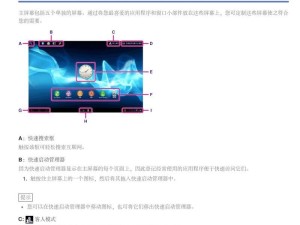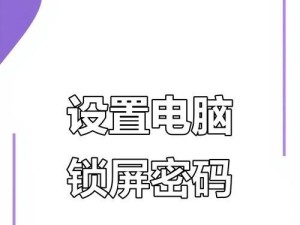在使用电脑的过程中,经常会遇到Wifi设置提示错误的情况,导致无法连接到网络或者网络速度变慢。为了解决这个问题,本文将介绍一些有效的方法和关键步骤,帮助您快速修复电脑Wifi设置错误。

一、检查网络连接状态
确保您的电脑已连接到正确的Wifi网络,并且网络连接稳定。您可以通过点击任务栏右下角的网络图标来查看当前的网络连接状态。
二、重启路由器和电脑
有时候,电脑和路由器之间的通信可能会出现问题,导致Wifi设置错误。重启路由器和电脑可以尝试修复这个问题。关闭电脑上的Wifi连接,然后关闭路由器的电源,等待几分钟后再重新启动。

三、检查密码和安全设置
确保您输入的Wifi密码是正确的,并且安全设置与路由器一致。有时候,输入错误的密码或者与路由器安全设置不匹配会导致Wifi设置错误。您可以在路由器管理页面中查看和更改Wifi密码和安全设置。
四、更新无线网卡驱动程序
过时的无线网卡驱动程序也可能导致Wifi设置错误。您可以通过访问电脑制造商的官方网站或者使用驱动程序更新软件来下载并安装最新的无线网卡驱动程序。
五、检查防火墙和杀毒软件设置
某些防火墙或杀毒软件可能会阻止电脑与Wifi网络的正常连接,导致Wifi设置错误。您可以暂时关闭防火墙和杀毒软件,然后尝试重新连接Wifi网络。

六、更改网络适配器优先级
有时候,电脑上安装的多个网络适配器可能会引起冲突,导致Wifi设置错误。您可以更改网络适配器的优先级,确保Wifi网络处于首选状态。
七、清除DNS缓存
DNS缓存中存储了已解析的域名和IP地址信息,过期或损坏的DNS缓存可能导致Wifi设置错误。您可以通过运行命令提示符并输入“ipconfig/flushdns”命令来清除DNS缓存。
八、重置网络设置
有时候,电脑上的网络设置可能会损坏,导致Wifi设置错误。您可以通过打开控制面板,选择“网络和Internet”选项,然后点击“网络和共享中心”,再选择“更改适配器设置”来重置网络设置。
九、禁用IPV6
在某些情况下,启用IPV6可能导致Wifi设置错误。您可以通过打开控制面板,选择“网络和Internet”选项,然后点击“网络和共享中心”,再选择“更改适配器设置”来禁用IPV6。
十、检查DHCP设置
DHCP设置有时候也会引起Wifi设置错误。您可以通过打开控制面板,选择“网络和Internet”选项,然后点击“网络和共享中心”,再选择“更改适配器设置”,找到您的Wifi适配器,右键点击并选择“属性”,然后选择“Internet协议版本4(TCP/IPv4)”并点击“属性”,确保“自动获取IP地址”和“自动获取DNS服务器地址”的选项被选中。
十一、使用网络故障排除工具
一些操作系统提供了内置的网络故障排除工具,可以帮助您识别和解决Wifi设置错误。您可以打开控制面板,选择“网络和Internet”选项,然后点击“网络和共享中心”,再选择“故障排除”来使用这些工具。
十二、重置路由器
如果以上方法都无法解决Wifi设置错误,您可以考虑重置路由器。重置路由器将恢复出厂设置,可能会清除一些自定义设置,请谨慎操作。
十三、咨询网络服务提供商
如果您尝试了以上所有方法仍无法解决Wifi设置错误,建议您联系您的网络服务提供商寻求帮助。他们可能能够提供更具体的解决方案。
十四、更新操作系统
有时候,操作系统的更新可以修复一些与Wifi设置相关的错误。请确保您的操作系统已经安装了最新的更新。
十五、寻求专业帮助
如果您对电脑的设置不太熟悉,或者以上方法都无法解决Wifi设置错误,建议您寻求专业人员的帮助。他们具有更深入的技术知识,可以更好地诊断和修复问题。
通过以上方法和关键步骤,您应该能够快速修复电脑Wifi设置错误。记得按照顺序尝试这些方法,并且在每一步之后检查是否解决了问题。祝您成功解决电脑Wifi设置错误,享受畅快的网络体验!